Ko man darīt, ja Windows nesākas
Izglītības Programma Windows / / December 19, 2019
Labot kļūdas, mēs būsim Windows 10. Bet par to pašu būs jādara Windows XP, 7 un 8. Windows 7 un vēlāk presei, ka izstrādātāji ir uzlabojusies reģenerācijas sistēmu pēc problēmām ar uzsākšanu. Vecākām versijām sistēmas nopietnas kļūdas bieži vien ir atrisināt pārinstalēt.
Atvienot perifērijas iekārtas

Mēģiniet atcerēties, kādas izmaiņas esat nesen sistēmā: noteikt jebkādu jaunu vadītājiem, Ierīces vai kaut ieslēgts. Iespējams, problēma vienā no aparatūras sastāvdaļām. Mēģiniet atspējot:
- USB diskus.
- Karšu lasītāji.
- Printeri.
- Skeneri.
- Kamera.
- Visas citas ārējās ierīces.
Ja tas nedarbojas, atvienojiet tastatūru un peli: tas ir nepieciešams, lai novērstu visus iespējamos kļūdu avotus.
Arī iemesls var būt iekšējās sastāvdaļas, piemēram, atmiņas. Darbvirsmas datoru, jūs varat pārbaudīt funkcionalitāti RAM, savienojot sloksnes pārmaiņus.
Pārbaudiet jauda

Ja dators neieslēdzas vispār, pievērsiet uzmanību strāvas vadu un kontaktdakšu. Neaizmirstiet par strāvas slēdzi uz aizmugurējā paneļa darbvirsmas.
Ja šajā līmenī viss strādā, bet dators joprojām neieslēdzas, tad visticamāk, problēma barošanas avots, jums ir maz ticams, lai varētu noteikt pats: ir jānomaina vai remontēt speciālists.
Varianta, kad dators ir ieslēgts, bet tikai uz īsu laiku. Tā ir tā pati problēma ar strāvas padeves.
Noregulējiet diska boot jūsu sistēma
Pie starta kļūda var rasties: Operētājsistēma netika atrasts. Mēģiniet atvienot visus diskus, kas nesatur operētājsistēmu. Nospiediet Ctrl + Alt + Del restartēt vai Boot mazspēja. Atsāknēšana un izvēlieties pareizu Boot ierīci vai Insert Boot Media izvēlētajā Boot ierīcē.
The UEFI BIOS iestatījumi, vai var būt uzstādīta no ārēja iekraušanas ierīces vai citas loģiski partition nevis sistēmas diska. Atjaunot noklusējuma iestatījumus, varat:
- Pārstartēt datoru.
- Tūlīt pēc tam, kad restart sistēma, nospiediet taustiņu, piemēram, F2. Tas var būt vēl viens būtisks: parasti laikā boot viņas sistēmā var atrast apakšā ekrāna ar logo ražotāja klēpjdatoru vai mātesplati.
- Jo iestatījumiem noteikti pirmajā vietā ielādēt vajadzīgo disku.
- Izvēlieties opciju "Saglabāt un Iziet» (Saglabāt un Iziet), lai saglabātu izmaiņas.
Ja iepriekš nav darbs, tas ir nepieciešams, lai atjaunotu sāknēšanas lādētājam. Tas prasīs bootable flash disku vai diska atgūšana par piemērotu novadīšanas sistēmu. Kā veikt bootable USB zibatmiņas disku vai disku, lasīt raksts Layfhakera par instalēšanas Windows.
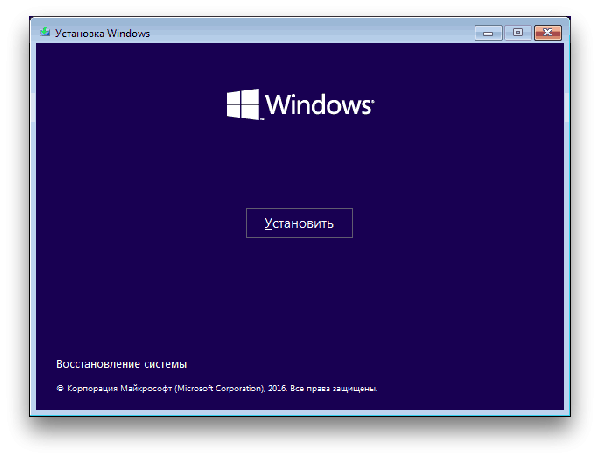
Start sistēmu no USB diska vai diska, izvēlieties vajadzīgo opciju sāknēšanas izvēlnē. Windows, instalācijas Atvērtajā izvēlnē izvēlieties "System Restore".

Jo atjaunošanas izvēlnē izvēlieties "Problēmu novēršana» → «Advanced iestatījumus» → «Startup Repair". Pēc tam, sistēma automātiski mēģinās noteikt iekrāvējs. Vairumā gadījumu tas atrisina problēmu.
To pašu var izdarīt manuāli, izmantojot komandrindu, bet tas ir labāk izvēlēties automātisko opciju, lai ne pasliktināt situāciju.
Ja šī metode nav, varbūt, problēma ir aparatūrā: cietais disks ir bojāts.
Pārbaudiet diska kļūdas un bojājumiem
Jo atjaunošanas izvēlnē izvēlieties "novēršana» → «Papildu iestatījumi» → «Command Prompt".

Komandu uzvednē ievadiet pa vienam komandas: diskpart → saraksts apjoms (Noteikti atzīmēt nosaukumu disku ar Windows) → iziet.
Lai pārbaudītu disku kļūdas un kaitējumu, ierakstiet chkdsk X: / r (Kur X - ir nosaukums disku ar Windows). Pārbaude parasti ilgst pietiekami ilgi, tas būs jāgaida.
Start Windows Safe Mode
Sakarā ar pēkšņu shutdown datoru uzstādīšanu operētājsistēmas atjauninājumu, tīru vīrusu laikā un nevajadzīgas ierakstus reģistrā vai vainas komunālo pakalpojumu, lai paātrinātu Windows sistēmu, var tikt bojāts failus. Šajā gadījumā, kad sistēma zābaki parādīsies "zilā ekrāna nāves."

Mēģiniet darbojas Windows drošajā režīmā, bez iekraušanas vadītāju un starta programmām. Ja šajā režīmā, dators strādā, tas ir nepieciešams, lai noņemtu vadītāja, atritināt sistēmu un skenēšanas vīrusiem.
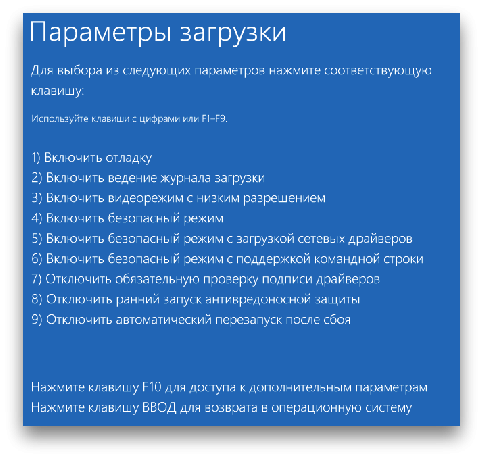
Klātbūtnē iekasēšanas punktiem, kas problēma atrisināta diezgan viegli. Jums vienkārši nepieciešams, lai roll atpakaļ uz iepriekšējo stabilu konfigurāciju.
Uzstādiet System Files
Iepriekšminētās darbības nevar palīdzēt. Tad jums ir, lai atjaunotu jūsu Windows iestatījumus un atjaunotu sistēmu, lai saglabātu failu. Diemžēl, visas programmas ir jābūt reset.
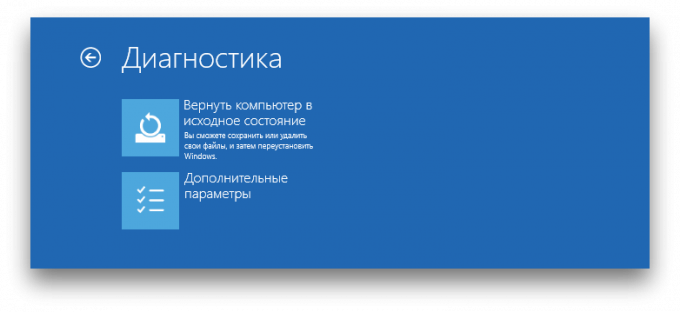
Jo atkopšanas vidē izvēlieties "Problēmu novēršana» (Problēmu novēršana) → «Reset» (Reset šo PC) → "Save mani faili» (Keep manu faili) → «Reset» (Reset).
Sistēma būs roll atpakaļ uz sākotnējiem iestatījumiem.



